-
 如何改变Excel工作表标签颜色
日期:2012-04-23 00:34:16
点击:244
好评:0
如何改变Excel工作表标签颜色
日期:2012-04-23 00:34:16
点击:244
好评:0
在Excel工作簿中,可以通过改变工作表的颜色来让该工作表显得格外醒目。方法如下: Excel 2003: 在工作表标签上右击,在弹出的快捷菜单中选择工作表标签颜色。 在弹出的设置工作表标签颜色对话框中选择某种颜色,单击确定按钮。 如果要取消已设置的颜色,在上述对话框中,单击无颜色按钮即可。 Excel 2007: 在工作表标签...
-
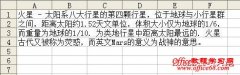 将excel单元格中的长文本均匀填充到多行中教程
日期:2012-04-23 00:32:32
点击:278
好评:2
将excel单元格中的长文本均匀填充到多行中教程
日期:2012-04-23 00:32:32
点击:278
好评:2
有时,Excel表格中的某个单元格会包含较长的文本内容,超出了单元格的宽度。除了可以采用调整单元格宽度或合并单元格外,还可以根据所需的宽度将单元格中的文本内容均匀填充到其下方的单元格中,如图。 上图中,A1单元格中包含了较长的文本内容,通过填充后,将文本分布到第1至第4行,并指定其宽度为A至F列单元格的宽度和...
-
 在Excel2007中使用浮动工具栏快速设置文本格式
日期:2012-04-23 00:28:10
点击:166
好评:2
在Excel2007中使用浮动工具栏快速设置文本格式
日期:2012-04-23 00:28:10
点击:166
好评:2
在Excel 2007中,当选择文本时,可以用浮动工具栏快速地对所选文本的字体、字号、对齐方式、文本颜色、缩进级别等格式进行设置。这些格式设置工具都在开始选项卡中,当功能区中的开始选项卡没有被选择时,用浮动工具栏来设置文本格式会更加快捷。在下面的几种情况下会显示浮动工具栏: 1.选择文本时:例如当选择文本框中的...
-
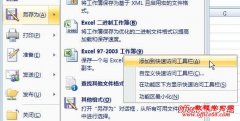 excel2007将“另存为”添加到快速访问工具栏中
日期:2012-04-23 00:26:04
点击:419
好评:0
excel2007将“另存为”添加到快速访问工具栏中
日期:2012-04-23 00:26:04
点击:419
好评:0
在使用Excel 2007的过程中,有时需要将工作簿另存为Excel 2003格式的工作簿文件(*.xls),以便其他用户使用。通常的方法是单击Office按钮另存为Excel97-2003工作簿,或单击Office按钮另存为,在弹出的另存为对话框的保存类型中选择Excel97-2003工作簿。我们可以将该命令添加到快速访问工具栏中,以方便操作。方法是: 单...
-
 excel2007“查找和替换”对话框的格式设置教程
日期:2012-04-22 23:47:13
点击:231
好评:0
excel2007“查找和替换”对话框的格式设置教程
日期:2012-04-22 23:47:13
点击:231
好评:0
Word的最大优势之一是能够同时在查找内容框中搜索格式并使用替换为框应用格式。在查找/替换操作中使用格式,请单击更多以展开完整的对话框,然后单击左下角的格式按钮,如图所示。 例如,要搜索突出显示的文字,请在查找内容中单击并输入要查找的文字。要搜索具有特定种类格式的所有文字,请将查找内容 留空不填。从查找和...
-
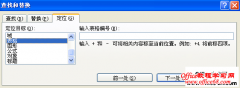 excel2007中定位(Ctrl+G)的使用基础教程
日期:2012-04-22 23:45:41
点击:341
好评:0
excel2007中定位(Ctrl+G)的使用基础教程
日期:2012-04-22 23:45:41
点击:341
好评:0
在excel2007中,查找和替换对话框中的另一个选项卡包含几项定位功能。定位的快捷键是Ctrl+G。与查找和替换对话框的其他状态一样,定位选项卡也是非模态的,可以在不关闭对话框的情况下编辑文挡,如图。 excel2007中定位(Ctrl+G)的使用基础教程 定位目标列表中列出了可以定位的各种不同的文档元素。在挨个向下查看时,可以...
-
 Excel中的R1C1引用样式 使用基础教程
日期:2012-04-19 01:21:16
点击:273
好评:0
Excel中的R1C1引用样式 使用基础教程
日期:2012-04-19 01:21:16
点击:273
好评:0
通常,在Excel公式中对单元格或区域的引用是A1引用样式,对于这种引用样式,大家已经非常熟悉了。在Excel中还存在另外一种引用样式,即R1C1引用样式,在R1C1引用样式中,行标和列标均为数字。该引用样式对单元格的绝对引用为R+行标+C+列标,其中R代表行,C代表列,如R2C3表示位于第2行、第3列的单元格。 R1C1引用样式有绝...
-
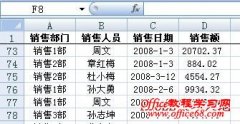 如何冻结Excel中的行和列
日期:2012-04-19 01:19:30
点击:403
好评:4
如何冻结Excel中的行和列
日期:2012-04-19 01:19:30
点击:403
好评:4
对于一些数据较多的Excel表格,通过冻结标题行或者标题列,查看起来就会方便许多。例如一个有1000多行的表格,当拖动滚动条查看第800行数据时,标题行就看不到了,冻结标题行后,就可以将其固定在表格的顶部,无论怎样拖到滚动条,都可以看到数据所对应的标题。 同时冻结行和列: 在Excel 2003中,选择除第一行和第一列以...
-
 在excel任务栏中显示所有工作簿窗口
日期:2012-04-19 01:17:52
点击:310
好评:0
在excel任务栏中显示所有工作簿窗口
日期:2012-04-19 01:17:52
点击:310
好评:0
如果同时打开许多Excel工作簿,在桌面任务栏中通常会显示多个工作簿窗口按钮。如果任务栏只中显示了一个Excel窗口按钮,所有的工作簿窗口只出现在Excel程序窗口内部,可能是相关的设置被改动了,可以通过下面方法改回设置: 在Excel 2003中单击菜单工具选项,选择视图选项卡,选择任务栏中的窗口。 在Excel 2007中单击Offi...
-
 excel用数据有效性限制用户输入
日期:2012-04-19 01:15:48
点击:372
好评:2
excel用数据有效性限制用户输入
日期:2012-04-19 01:15:48
点击:372
好评:2
在Excel中利用数据有效性,可以对用户的输入进行限制,当出现输入错误时,Excel还会给出提示。下面是几个限制输入的例子: 一、限制输入重复的内容: 当我们在某个区域中输入时,如果所输入的内容不允许重复,就可以通过数据有效性进行限制。 1.选择需要限制输入的区域,如A2:A11,选择时从A2单元格开始向下选择,以保证选...
- 推荐内容
-
- 如何利用自动套用格式功能设置excel流程图样式
通过用excel自选图形制作完流程表以后,我们还需要为自选图形设置格式,excel提供了大...
- 如何更改excel批注格式
我们在excel中插入批注后,我可以根据需要更改每条批注内批注文字的格式,还可以更改...
- excel创建数据透视表的方法 excel数据分析技巧
在excel中我们可以利用数据透视表,可以转换行与列来查看数据源的不同汇总结果,而且...
- excel如何将模拟运算结果转换为常量 自定义excel单
新生成的模拟运算表是不能在上面进行数据修改的,如果要修改数据,第一步就是把模拟运...
- 如何使用excel双变量模拟运算表 excel如何将模拟运
在其他因素不变的条件下分析两个参数的变化对目标值的影响时, 需要使用双变量模拟运...
- 如何在excel图表下方添加数据表 如何在excel图表中
我们都知道excel图表是不包含excel数据表的详细数据的,如果我们想要在excel图表中看...
- 如何利用自动套用格式功能设置excel流程图样式